
Работа с плагином Clash Navigator
08.10.24

Предварительно закрыв программу, установить плагин Clash Navigator, если он у вас отсутствует на вкладке "Надстройки":
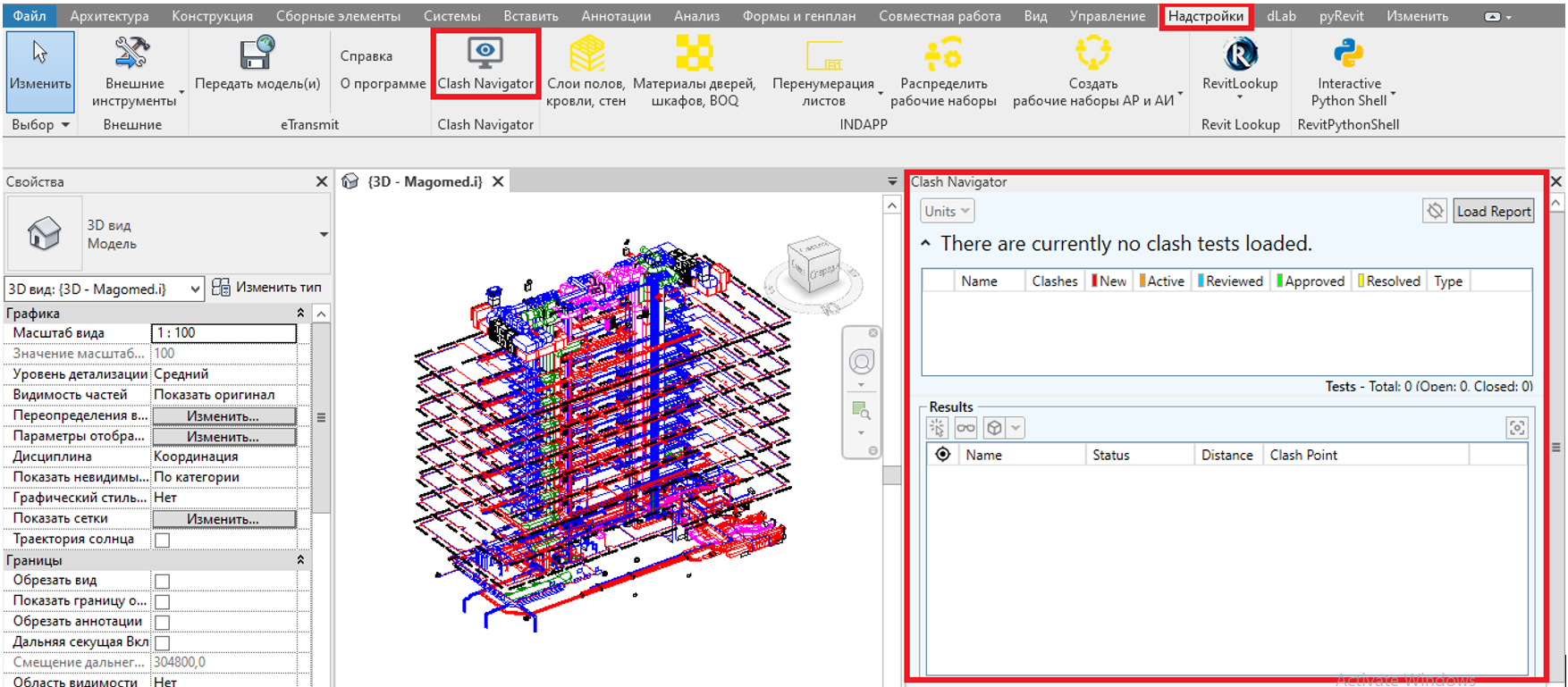
Работа с плагином:
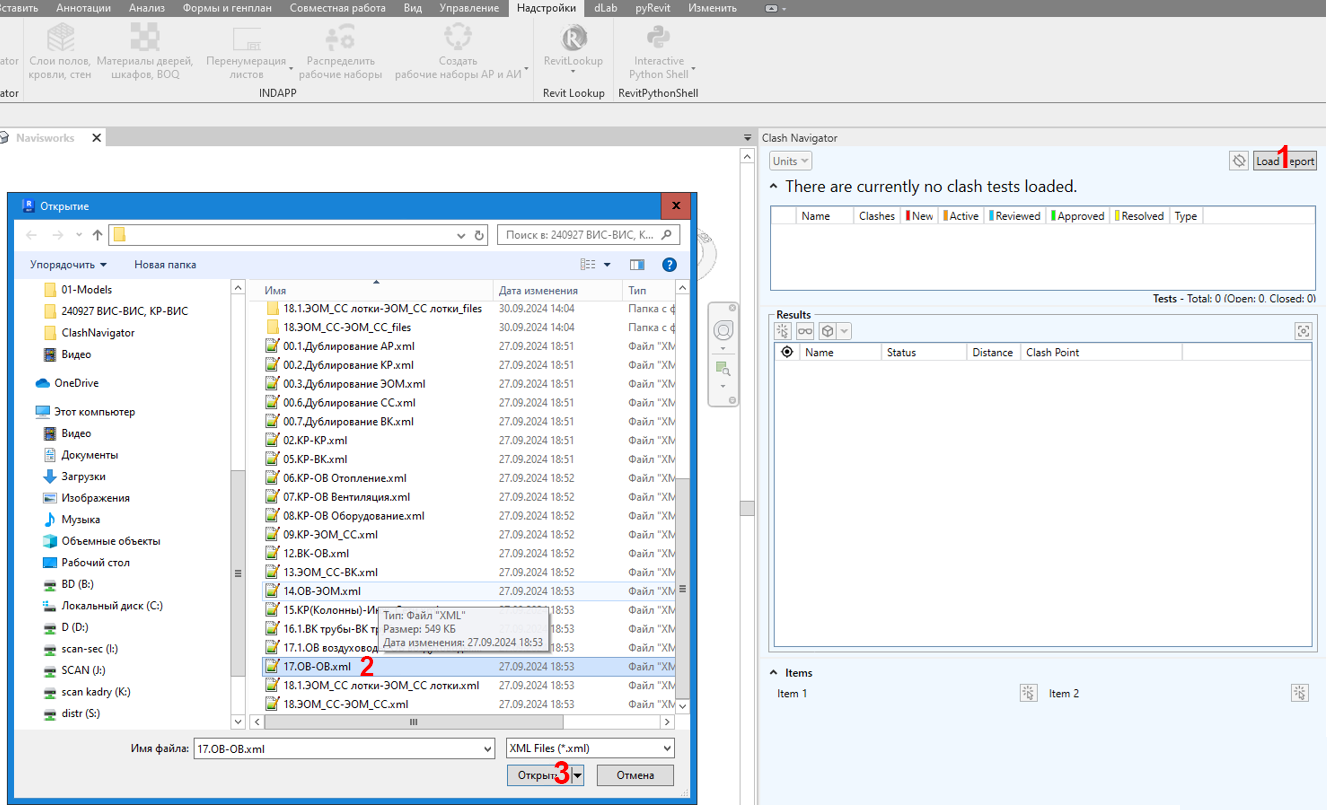
В открывшемся окне будут отображаться необходимые к корректировке коллизии. Необходимо по очереди выбирать конфликты и нажимать на кнопку выбора конфликтующего элемента. Item 1 и Item 2 – это конфликтующие элементы.
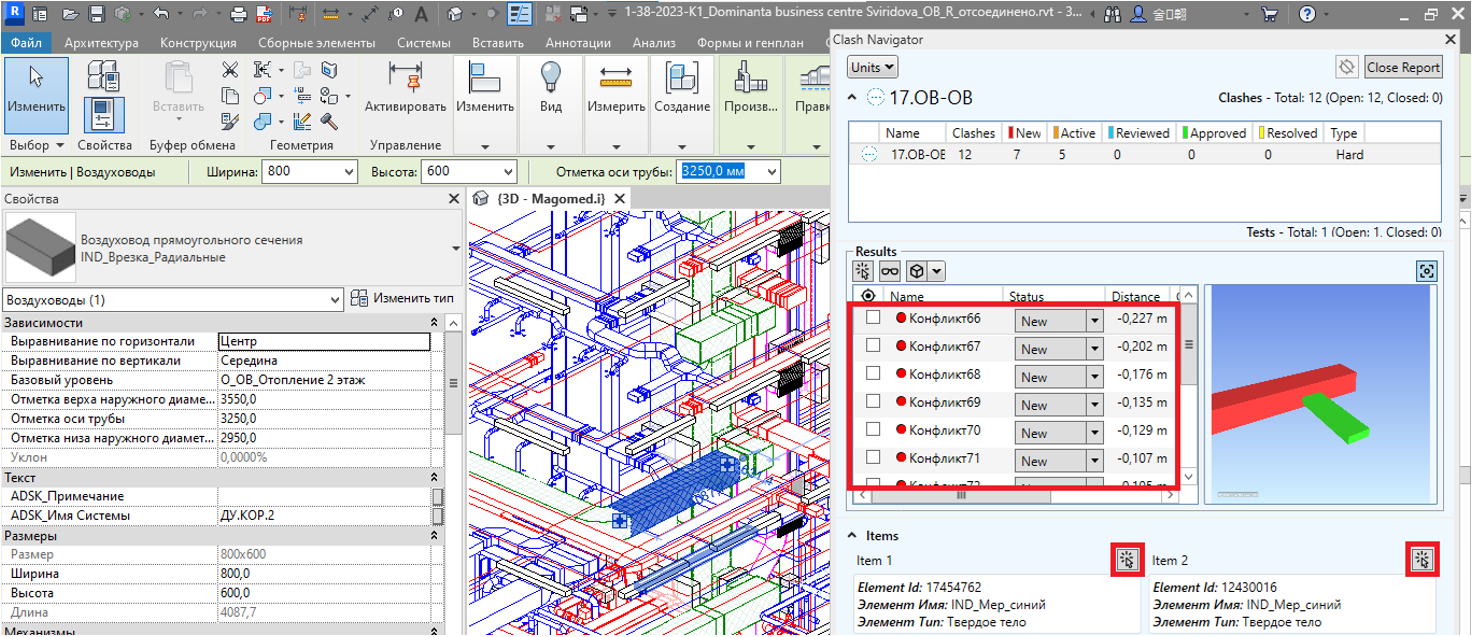
После выбора элемента можно воспользоваться встроенным инструментом Revit «Рамка выбора» (BX), чтобы быстро найти место пересечения.
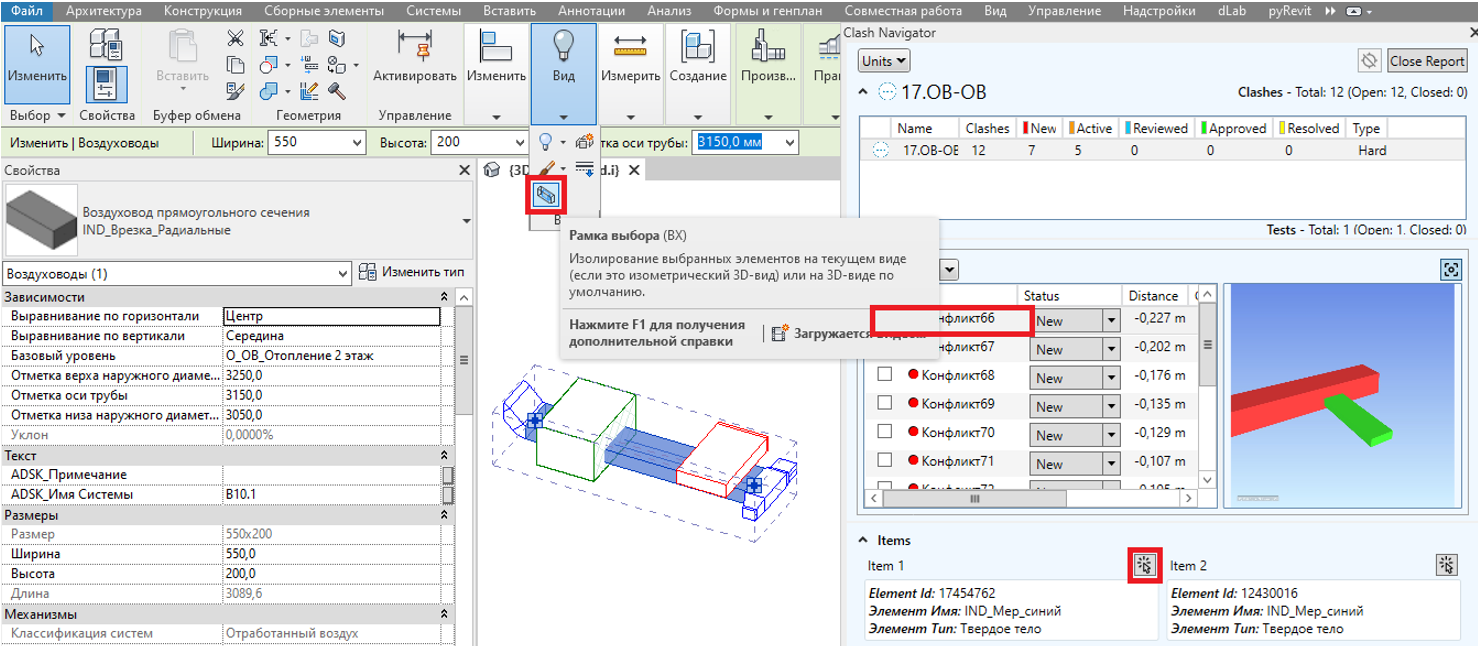
В окне с перечнем конфликтов вы можете менять их «Статус». Это ни на что не влияет и после закрытия отчета вся эта информация пропадет, но таким образом вы можете фиксировать для себя какие коллизии вы уже просмотрели, откорректировали и т.д.
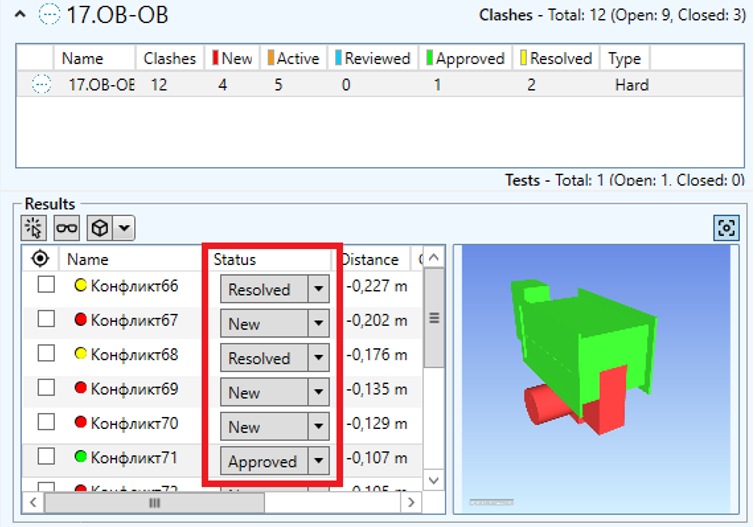
После того, как вы отработали все конфликты вам необходимо перейти к корректировке следующего отчета. Для этого:
1.Нажимаете «Close Report» и «Да».
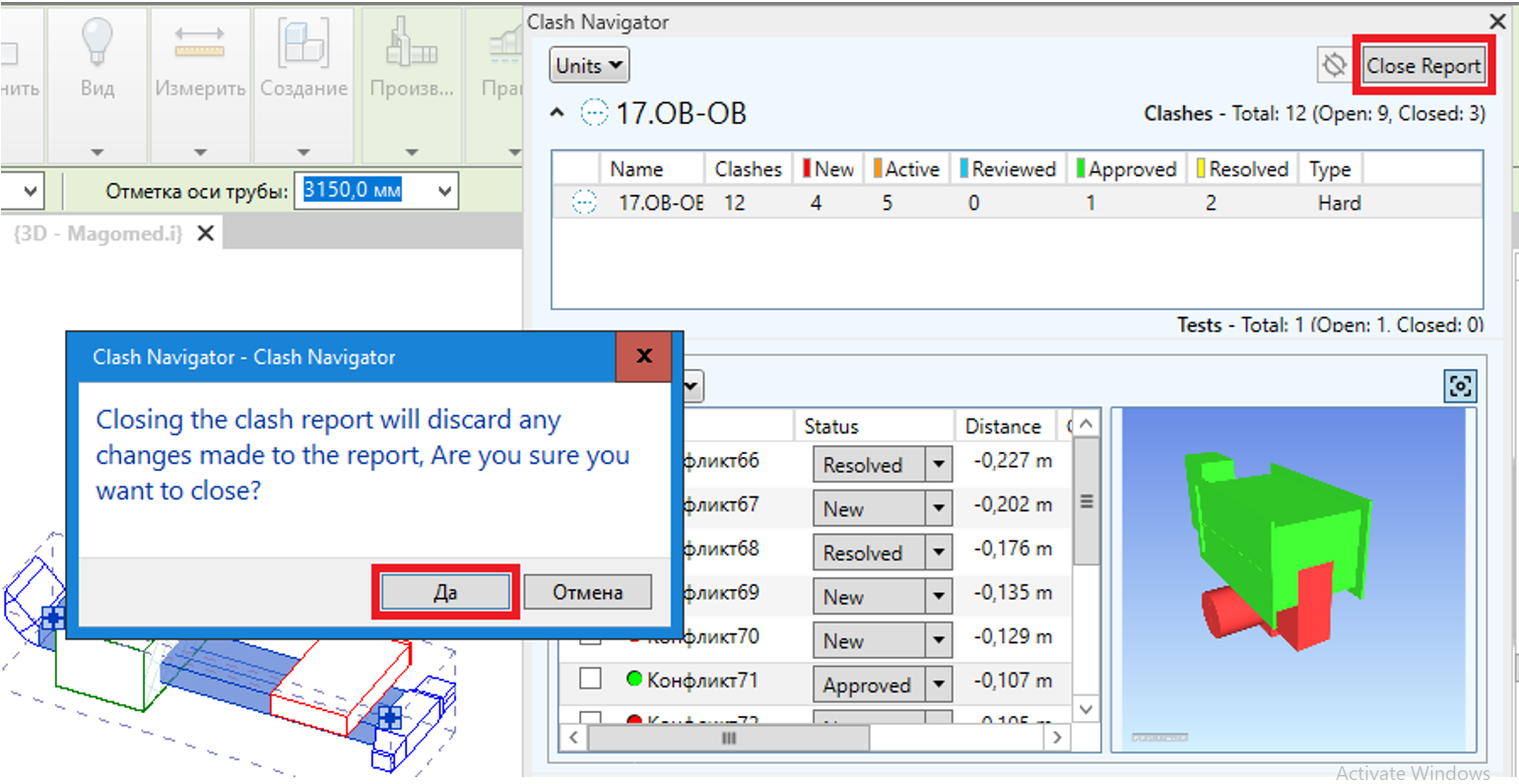
2.Далее «Load Report», выбираете отчет и открываете его.
После того, как вы обработаете все коллизии по всем отчетам или только по одному (только в случае большого количества коллизий) – делаете запрос в BIM-отдел на обновление отчетов, чтобы проверить остались ли еще неотработанные.